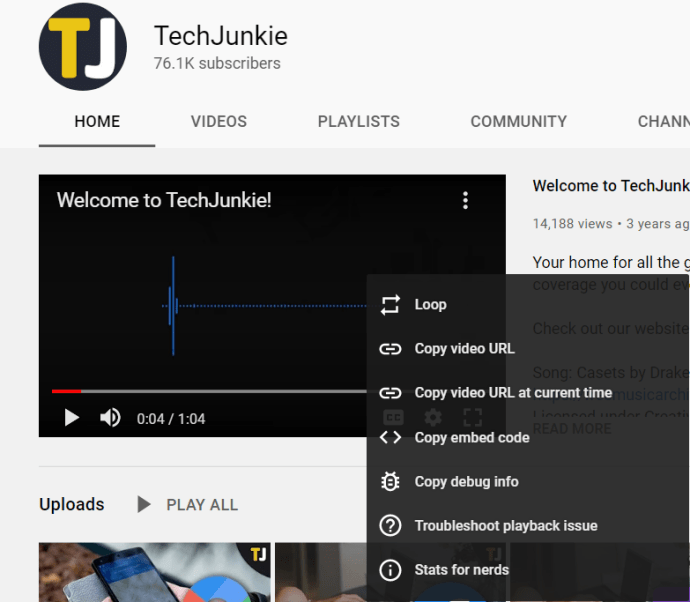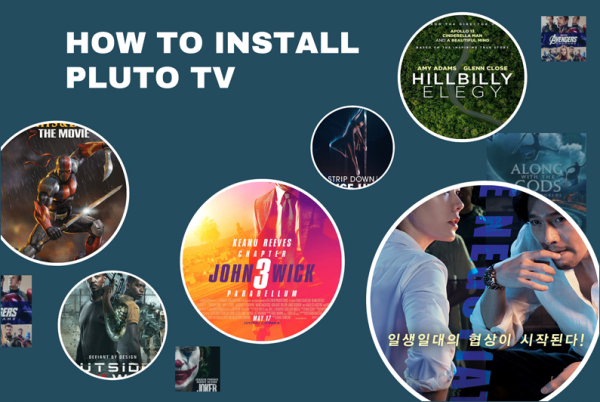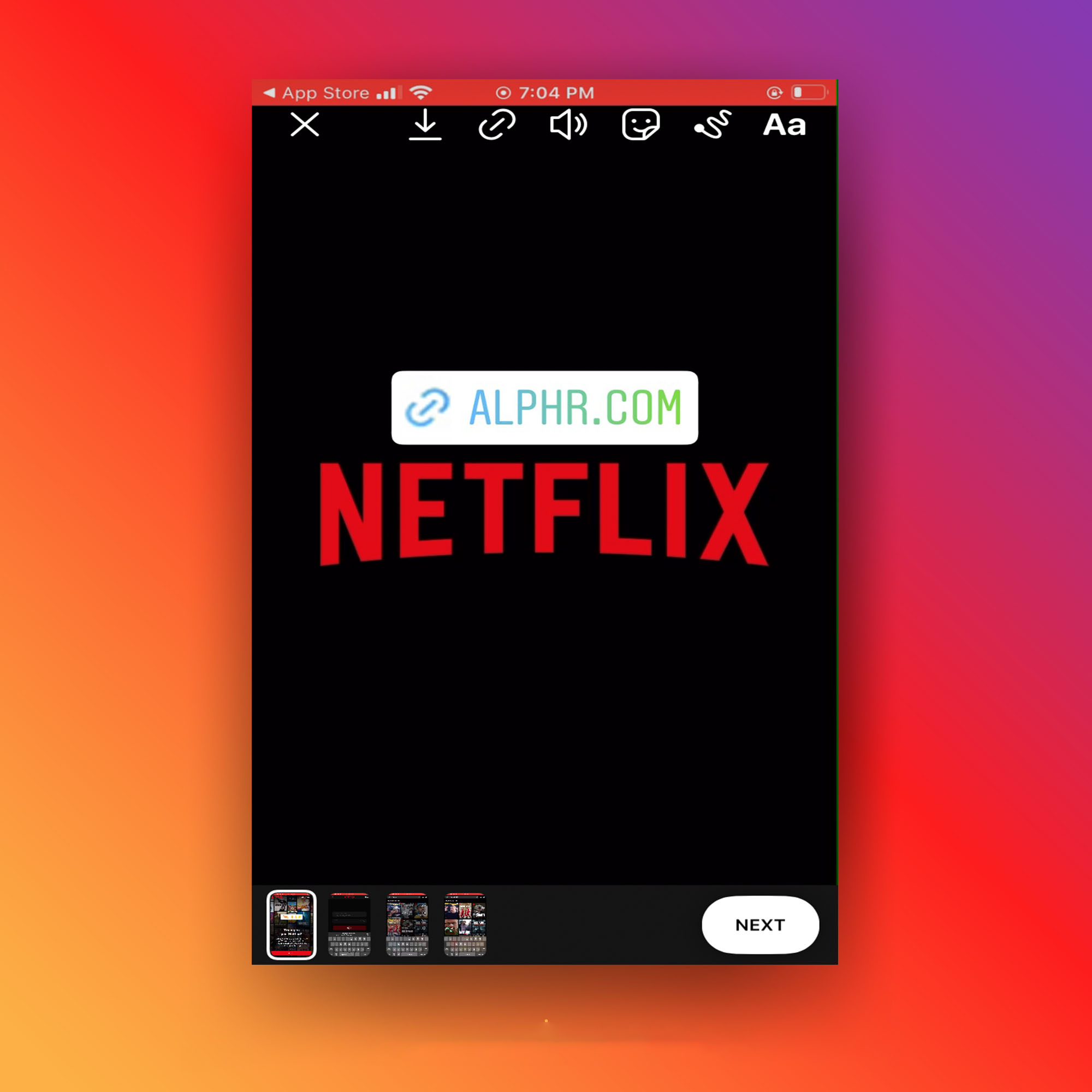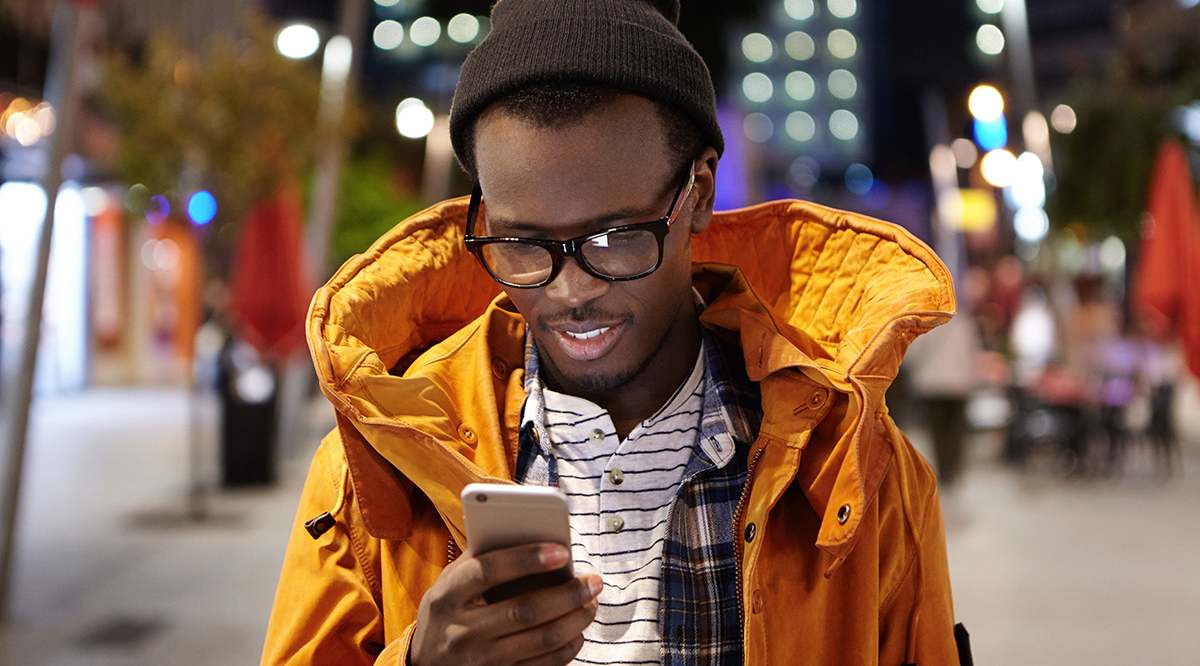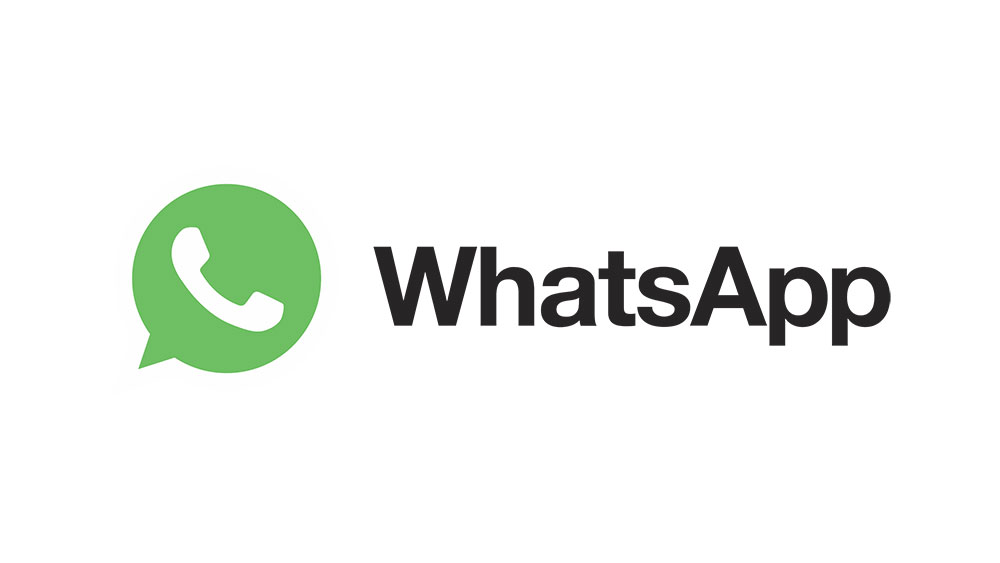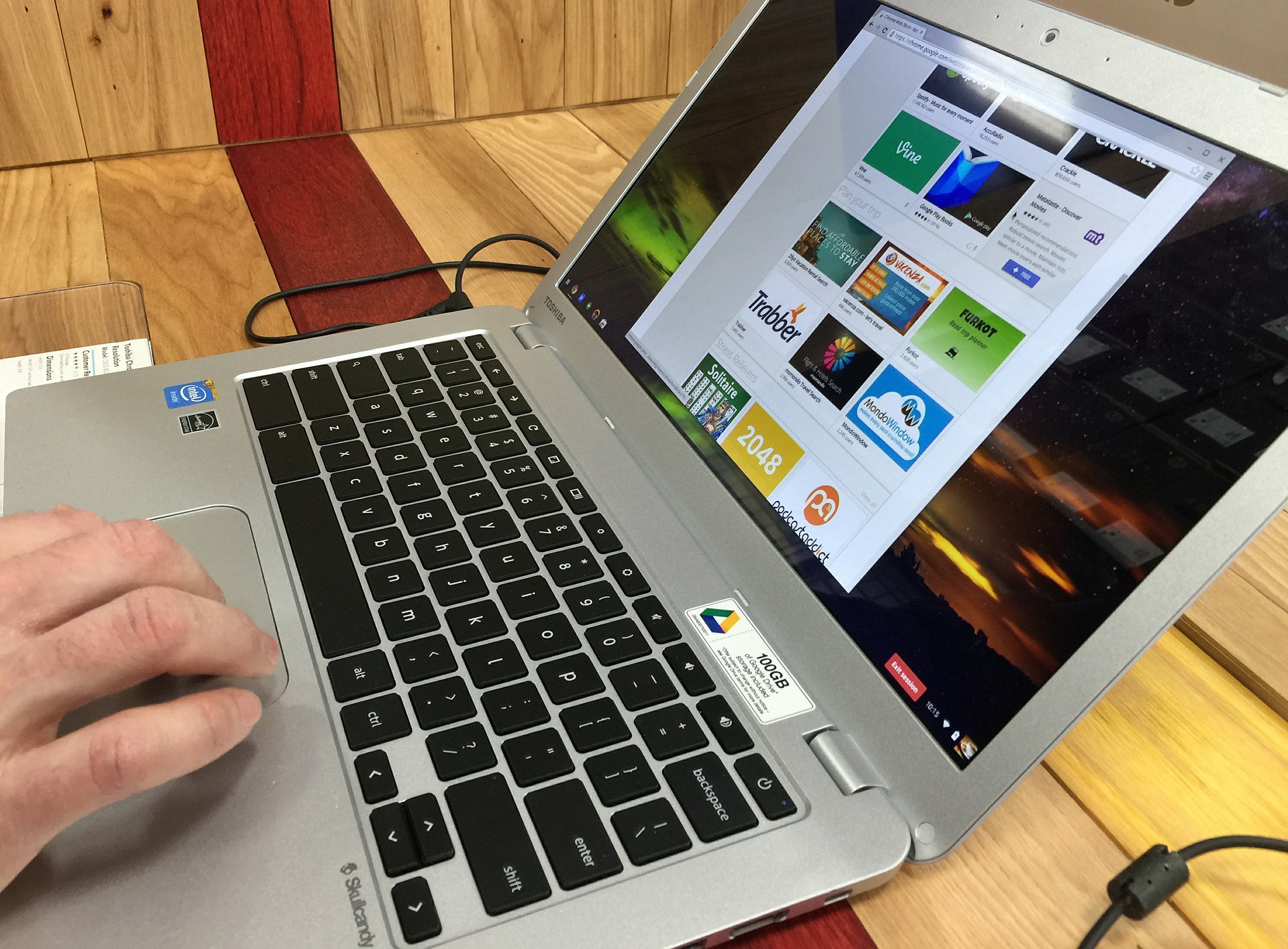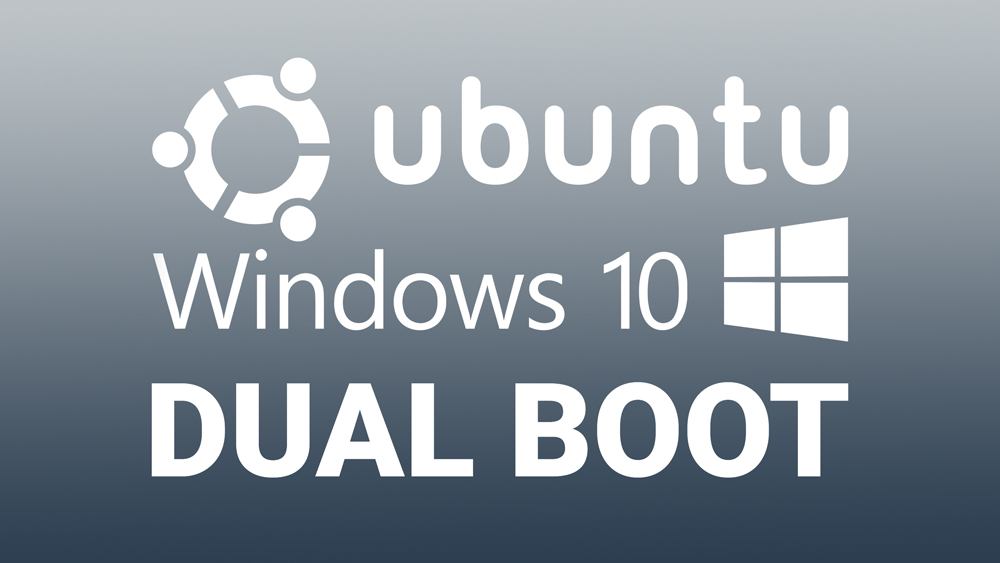Probabilmente puoi tranquillamente presumere che il creatore di molti video di YouTube intenda che i suoi video vengano guardati solo una o due volte da ogni singolo spettatore, anche se ovviamente ci sono molti video che vale davvero la pena guardare più e più volte, inclusi i video musicali preferiti, gli spettacoli per bambini (i genitori là fuori capiranno quello che sto dicendo), o video di sfondo ambientale come caminetti o acquari che fungono da rumore bianco visivo e audio.
Detto questo, a volte c'è un motivo per riprodurre un video in un loop perché pensi che il video sia divertente in un loop o per qualche altro motivo. Ad esempio, potresti utilizzare i video di YouTube per aiutarti a prepararti per un esame di certificazione tecnica e hai davvero bisogno di più di una ripetizione di alcuni concetti per prepararti.
Fino a poco tempo, tuttavia, non esisteva un modo nativo per impostare un video di YouTube su "ripeti" su un ciclo infinito, riproducendo il video più e più volte indefinitamente.
Gli sviluppatori e la community di YouTube hanno affrontato questo problema in diversi modi, con i creatori che riproducono video in loop sul lato dell'editing e caricano enormi compilation di 12 ore e sviluppatori di plug-in che offrono numerose soluzioni basate su browser per ricaricare e riprodurre automaticamente un video al termine.
La buona notizia è che grazie a un aggiornamento di YouTube non avrai più bisogno di queste compilation o plug-in per riprodurre in loop i video di YouTube.
Come mettere un video di YouTube in loop (ripetizione) su un PC
Ecco come mettere i video di YouTube su un ciclo infinito utilizzando YouTube stesso piuttosto che una soluzione esterna.
- Innanzitutto, utilizzando un browser Web moderno come le ultime versioni di Chrome, Safari o Firefox, trova e avvia la riproduzione del video di YouTube che desideri riprodurre in loop o ripetere.
- Una volta che il video che si desidera riprodurre in loop, è sufficiente fare clic con il pulsante destro del mouse sul video stesso per rivelare il menu delle opzioni familiare come mostrato qui sul canale YouTube di TechJunkie.
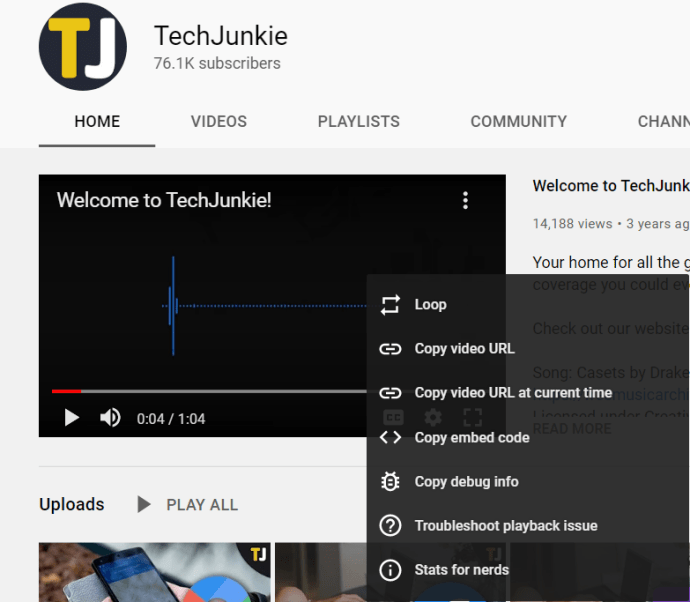
- Ora, fai clic su Ciclo continuo . Torna al tuo video e, una volta completato, il video ricomincerà automaticamente dall'inizio.
Da notare che Google (il proprietario di YouTube) ha implementato la propria tecnologia loop lato server e il video riprenderà a essere riprodotto senza nemmeno dover ricaricare la pagina del browser. Il video si riavvia semplicemente senza bisogno di aggiornare o fare clic su nulla.
L'unico inconveniente di questa nuova funzione di loop di YouTube è che se il video presentava un annuncio YouTube pre-roll, probabilmente lo vedrai o lo ascolterai di nuovo una volta riavviato il video (in alcuni brevi test, abbiamo notato che è stato riprodotto un annuncio pre-roll di nuovo dopo aver eseguito il loop in 4 su 5 loop forzati).
Questo ovviamente vale anche per qualsiasi annuncio o introduzione che il creatore del video stesso ha inserito all'inizio del video.
Questa funzionalità non è quindi perfetta, ma almeno gli utenti sono finalmente in grado di accedere a questa funzionalità relativamente di base senza fare affidamento su plug-in di terze parti. Quindi ora puoi mettere i video di YouTube in loop infinito ogni volta che vuoi!
Come mettere un video di YouTube in loop (ripetizione) su un dispositivo Android
Per quelli di voi che desiderano riprodurre in loop i video di YouTube su un dispositivo Android, iniziamo.
- Apri l'app YouTube e riproduci il video che desideri riprodurre in loop.
- Ora, fai clic su Menù, l'icona dei tre punti.
- Quindi, fai clic su Ciclo continuo.
Se desideri eseguire il loop di una playlist, avvia semplicemente la riproduzione del primo video nell'elenco e tocca la casella di controllo Loop sotto il video.
Come mettere un video di YouTube in loop (ripetizione) su un iPhone
Se hai un iPhone e desideri riprodurre in loop video o playlist, segui i passaggi precedenti. L'app YouTube è stata ben progettata per essere simile su tutti i dispositivi.
Il loop dei video di YouTube aumenta le visualizzazioni?
YouTube non conta ciò che considera "visualizzazioni di bassa qualità", quindi è improbabile che tu ottenga un aumento delle metriche di coinvolgimento dal loop di un video. Google e, per estensione, YouTube (di proprietà di Google), stanno diventando sempre più sofisticati nel rilevare il coinvolgimento reale rispetto a cose come un video che si ripete più volte per lo stesso spettatore nella stessa sessione.
Quindi non vale la pena tentare di aumentare il numero di visualizzazioni mettendo un video in loop. È meglio riprodurre in loop i video se ritieni che sarebbe utile o divertente in qualche altro modo.
Video di YouTube e loop
Il loop di video e playlist di YouTube è semplice come fare clic su alcuni pulsanti e opzioni di menu.
Se ti è piaciuto questo articolo, potresti voler dare un'occhiata a questi altri articoli TechJunkie:
- Le migliori estensioni di YouTube per Chrome [giugno 2019]
- Come scaricare e convertire i video di YouTube in MP4
- Come riprodurre YouTube con il telefono bloccato
Hai usato la funzione di loop video di YouTube? Se sì, per quale motivo volevi mettere in loop un video? La funzione ha funzionato bene per te? Raccontaci le tue esperienze nei commenti qui sotto!